Publicitate
Ați înregistrat vreodată un videoclip pe iPhone în mod automat din greșeală? Sau ai descoperit după ce ai înregistrat că va funcționa mai bine ca un videoclip cu viteză obișnuită? Puteți converti cu ușurință videoclipurile slo-mo în videoclipuri obișnuite chiar de pe rulajul camerei de pe iPhone.
Pasul 1
Navigați la videoclipul din ruloul camerei. Când filmați videoclipuri în fișier, acestea sunt stocate în mod convenabil într-un folder din ruloul camerei. Deschide videoclipul și atinge editarea în colțul din dreapta sus al ecranului.
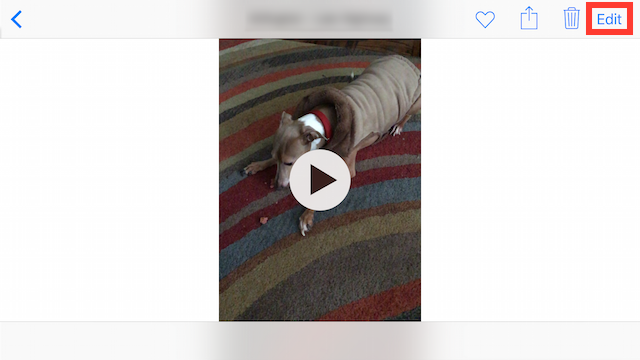
Pasul 2
Veți vedea videoclipul cu un glisor sub el. În glisor există două viteze diferite, vizibile distanțării. Aceasta vă spune exact unde începe și se termină slo-mo-ul din videoclip.
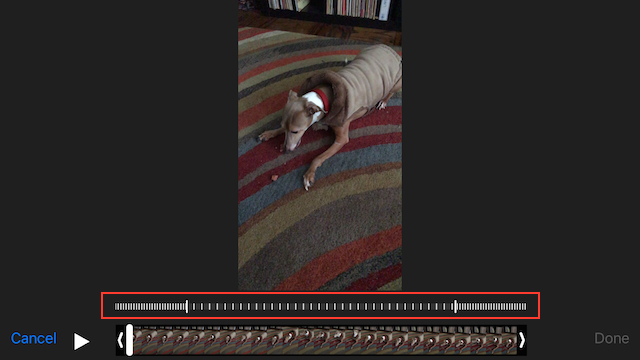
Pur și simplu trageți o parte a glisierelor, unde distanțarea este îngustă, spre cealaltă parte, unde distanțarea este în același timp îngustă. Odată ce cele două părți sunt contopite, apăsați butonul finalizat și puteți reda videoclipul dvs. cu viteză normală.
Cel mai bine, dacă îl convertiți și descoperiți că l-ați preferat ca videoclip slo-mo, puteți lansa pur și simplu video, apăsați butonul de editare și veți vedea o opțiune pentru a „inversa” videoclipul în colțul din dreapta jos. Lovirea care vă va converti video înapoi la Slo-Mo.
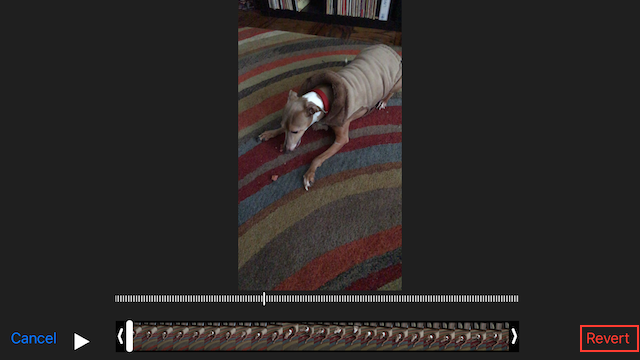
Aveți alte sfaturi pentru a beneficia la maxim de funcția de prezentare a iPhone-ului? Spuneți-ne în comentarii.
Nancy este scriitoare și redactor care locuiește în Washington DC. Ea a fost anterior redactorul din Orientul Mijlociu la The Next Web și în prezent lucrează la un think tank bazat pe DC în domeniul comunicării și al comunicării de socializare.


